Guide de la procédure d'installation de votre kit machine Tulip.
Conditions préalables
Versions
- Tulip : >=
r255ou >=LTS11 - EdgeOS : >=OS54
.2
Matériel
- Accès à un seul conducteur d'alimentation sur la machine
- Les panneaux de contrôle ou les armoires à disjoncteurs sont souvent les endroits les plus simples pour accéder à un conducteur unique.
Processus d'installation
L'installation nécessite 3 parties principales : * Configuration du matériel* Configuration du logiciel* Création de la machine
Configuration du matériel
- Fixer l'antenne Edge MCVissez l'antenne fournie dans le port correspondant de l'Edge MC.
- Brancher l'Edge MCBranchez l'Edge MC au chargeur mural à l'aide du câble MicroUSB fourni. Branchez ensuite le chargeur mural dans une prise de courant pour alimenter l'Edge MC.
- Branchez EthernetConnectez un câble Ethernet (avec accès à l'Internet extérieur) au port WAN de l'Edge MC.:::(Info) (NOTE)
In this document, we assume customers will be relying on a wired internet connection, but you can configure this to be wireless if WiFi is available.
::: - Connectez le Hub PhidgetsConnectez le Hub Phidgets à l'Edge MC à l'aide du câble miniUSB vers USB fourni.
- Fixer à la source d'alimentationLes pinces de courant doivent être fixées autour d'un seul fil. La plupart des rallonges comportent 2 ou 3 fils. Un seul fil doit être isolé pour que la pince de courant puisse mesurer avec précision le courant chaud ou neutre, et NON la terre. La connexion dans une boîte de disjoncteurs ou un boîtier de commande est probablement l'endroit le plus simple pour trouver un fil unique isolé.
- Connectez l'Edge MC à la pince de courantBranchez la pince de courant sur l'une des entrées du hub phidgets. Notez ce port, nous en aurons besoin lors de la création de notre machine dans Tulip.
Configuration du logiciel
-
Connexion au réseau de l'appareilConnectez vous au réseau WiFi. Son nom doit correspondre au numéro de série de l'appareil
.Network Name : TULIP-EMC-01-xxxxxxMot de passe réseau : tulip-gw -
Accéder à l'appareilDans un navigateur web, naviguez jusqu'à
10.0.3.1. Le flux de configuration de l'appareil est alors chargé :- Suivez les étapes de configuration de l'appareil
- Donnez un mot de passe à l'appareil
- Assignez-le à votre Instance Tulip
-
Sélectionnez le Kit MachineSélectionnezla Configuration Rapide du Kit Machine. Ceci déploiera le flux du kit machine et le démarrera dans Node-Red.
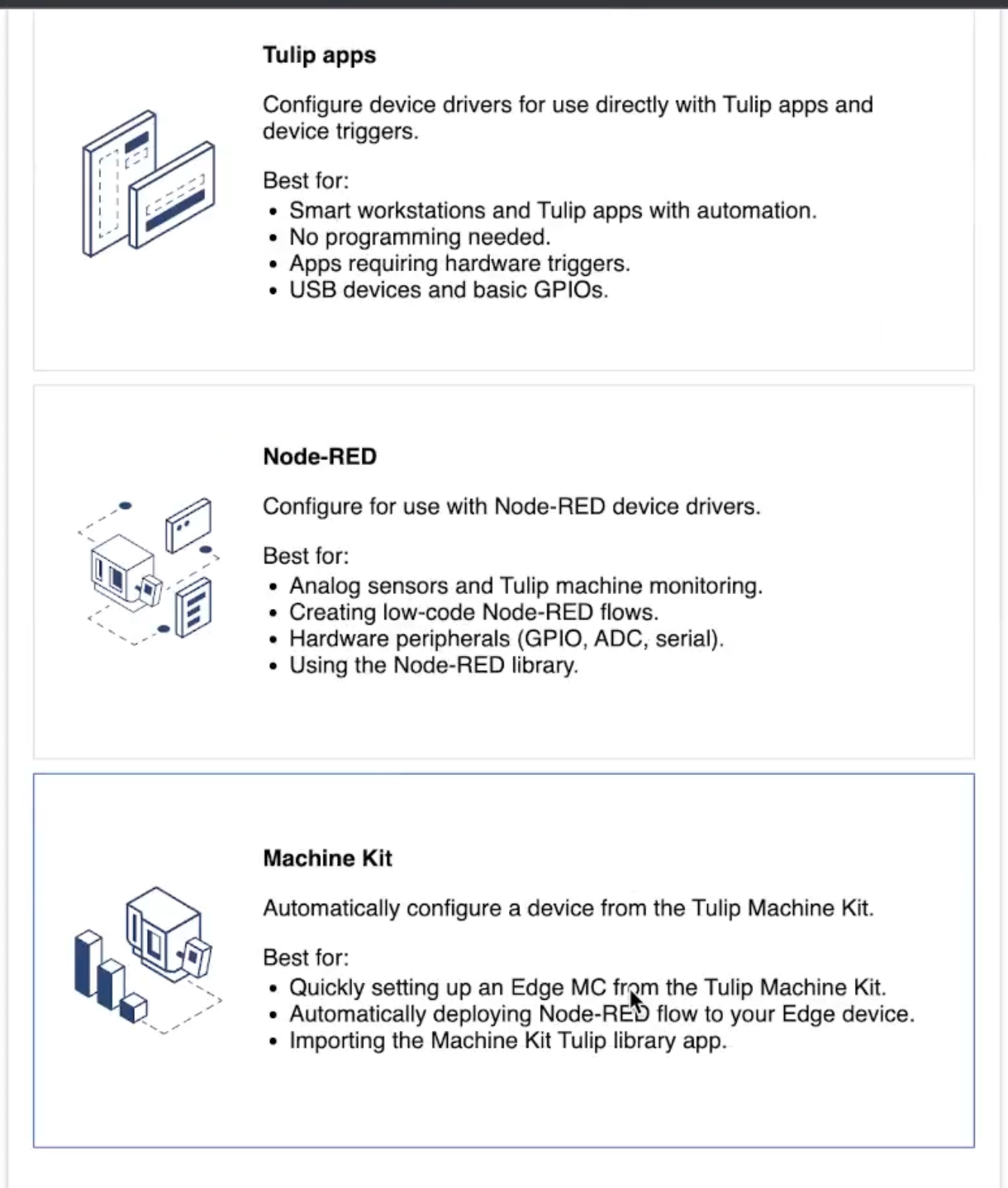
-
Installer l'application de la bibliothèqueS'il s'agit du premier appareil que vous configurez en tant que kit de machine, sélectionnez Installer pour télécharger l'application du kit de machine sur votre instance Tulip.
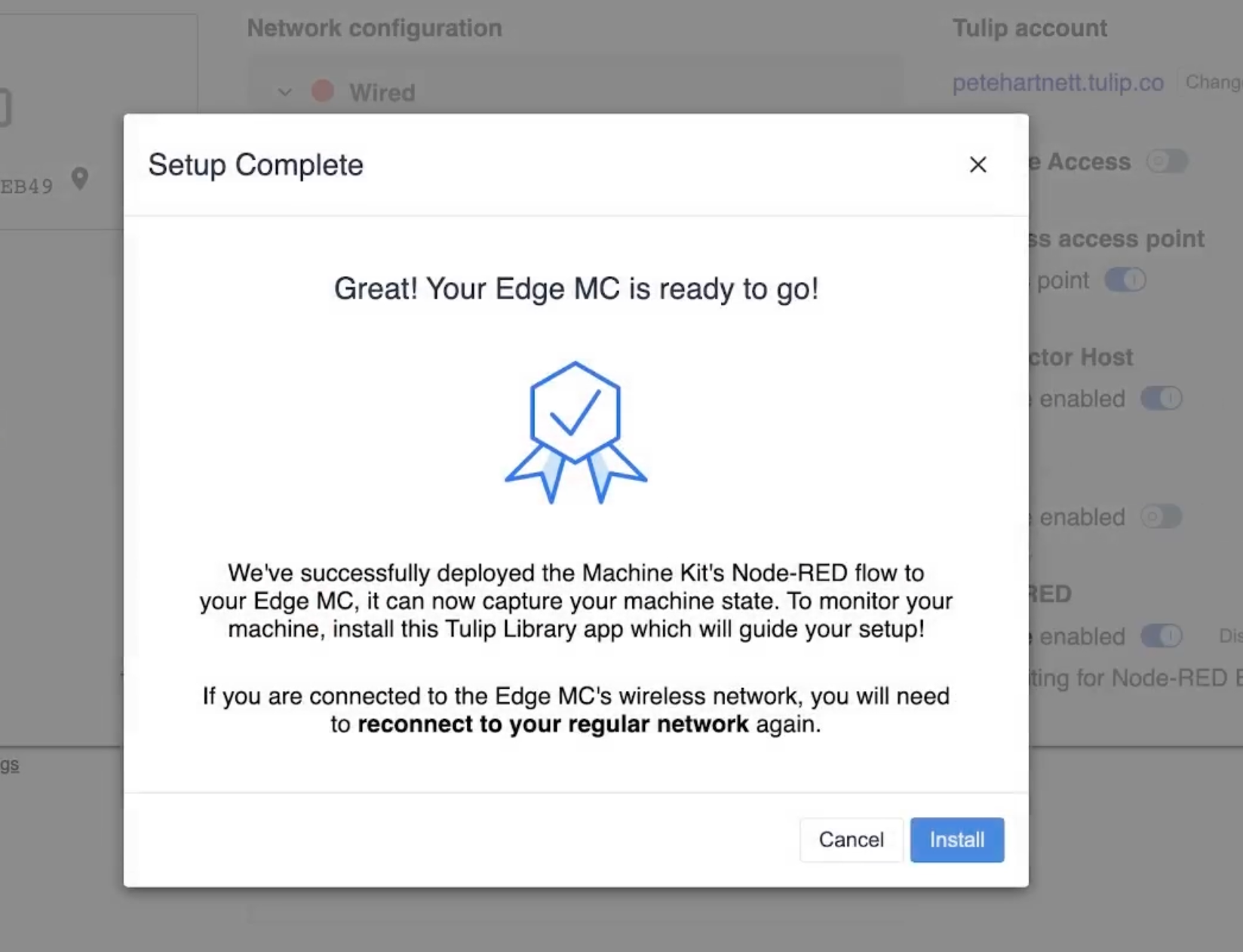
Connectez-vous à votre réseau internet normal lorsque vous y êtes invité. Vous serez dirigé vers votre instance Tulip.
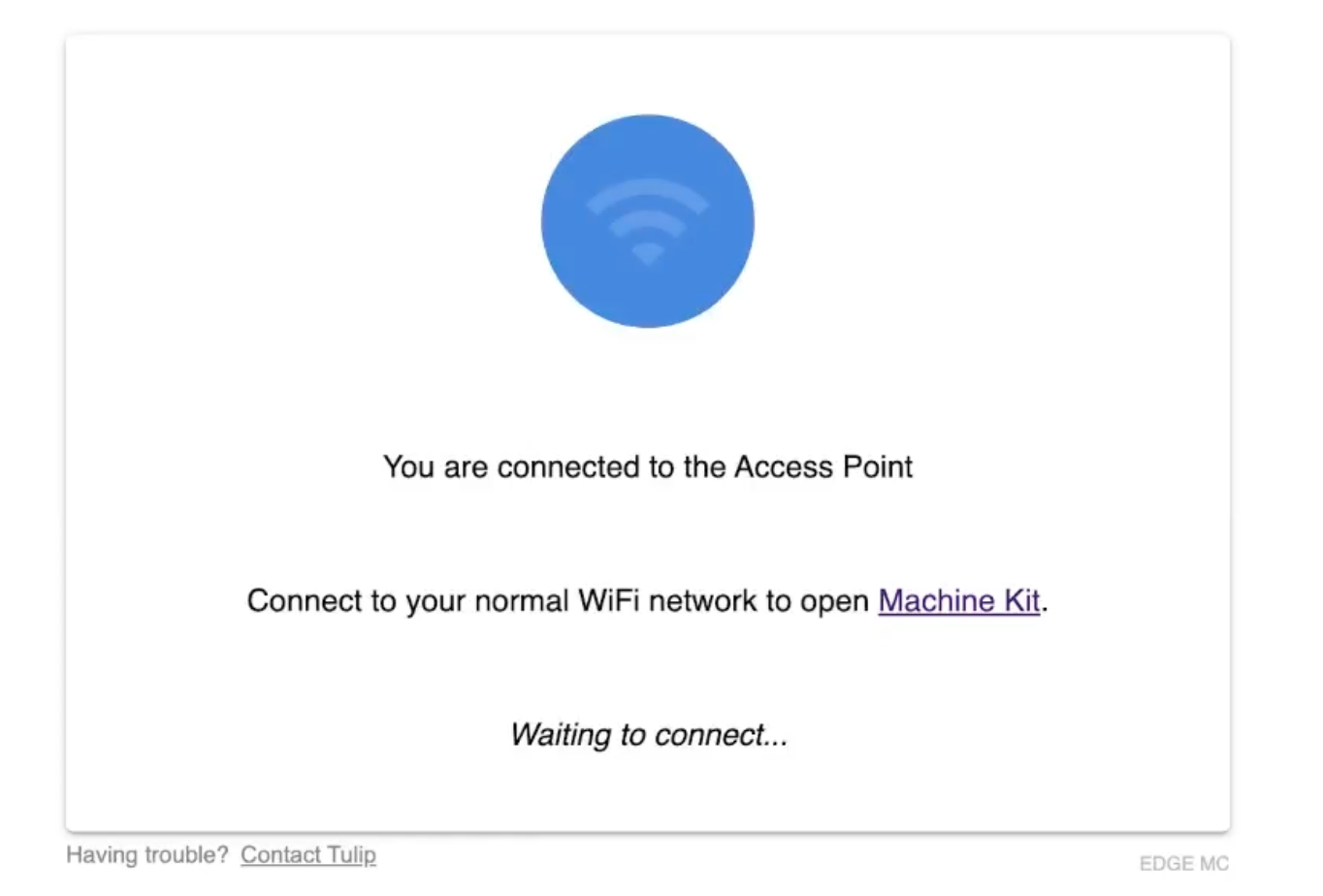 {Cliquez sur Installer dans le module d'installation de l'application Library.}
{Cliquez sur Installer dans le module d'installation de l'application Library.}
Cliquez sur Installer dans la fenêtre modale d'installation de l'application de bibliothèque.
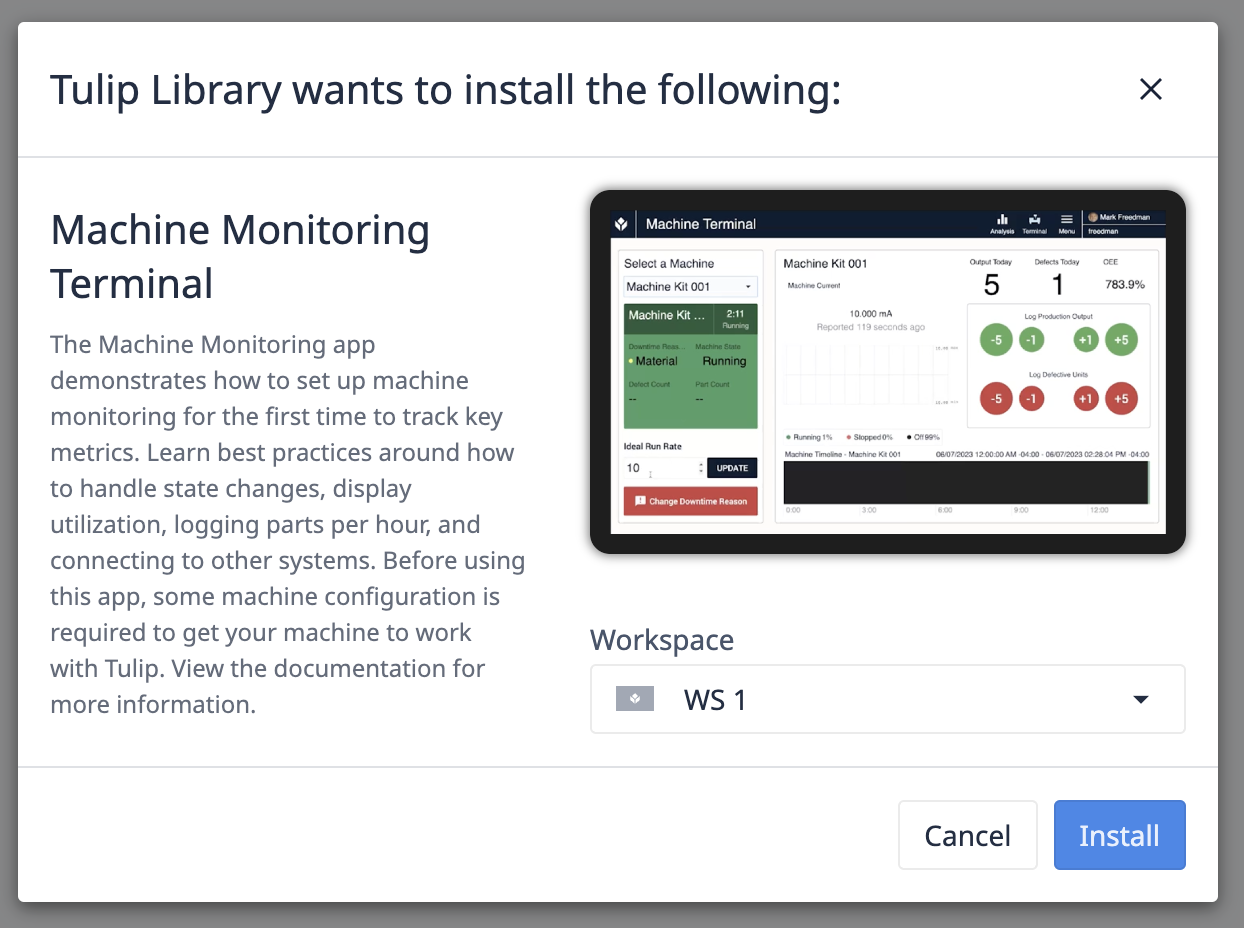 {Cliquez sur Installer dans la modale d'installation de l'application Bibliothèque.}
{Cliquez sur Installer dans la modale d'installation de l'application Bibliothèque.}
Création d'une machine
L'application Machine Terminal a été téléchargée avec un type de machine Machine Kit. Ce type de machine comprend les attributs, les états et les déclencheurs de la machine, etc.
Nous devons créer une machine de ce type qui sera associée aux données transmises à Tulip par le Edge MC.
-
Naviguez jusqu'à la page Machines et rendez-vous sur
[votre.instance].tulip.co/machines. -
Créez une machine.
- Sélectionnez Create Machine (Créer une machine).
- Nommez votre machine.
- Sélectionnez le type de machine : Kit machine.
- Cliquez sur Créer.
Mettez en correspondance avec les données de votre dispositif Edge
- Sélectionnez l'attribut "Machine Current".
- Dans le volet "Sources de données", sélectionnez votre appareil Edge. ex. EMC-01-FAC2EB49
- Développez le dossier Node-Red.
- Sélectionnez l'icône Link à côté du port Phidgets Hub que vous avez utilisé.
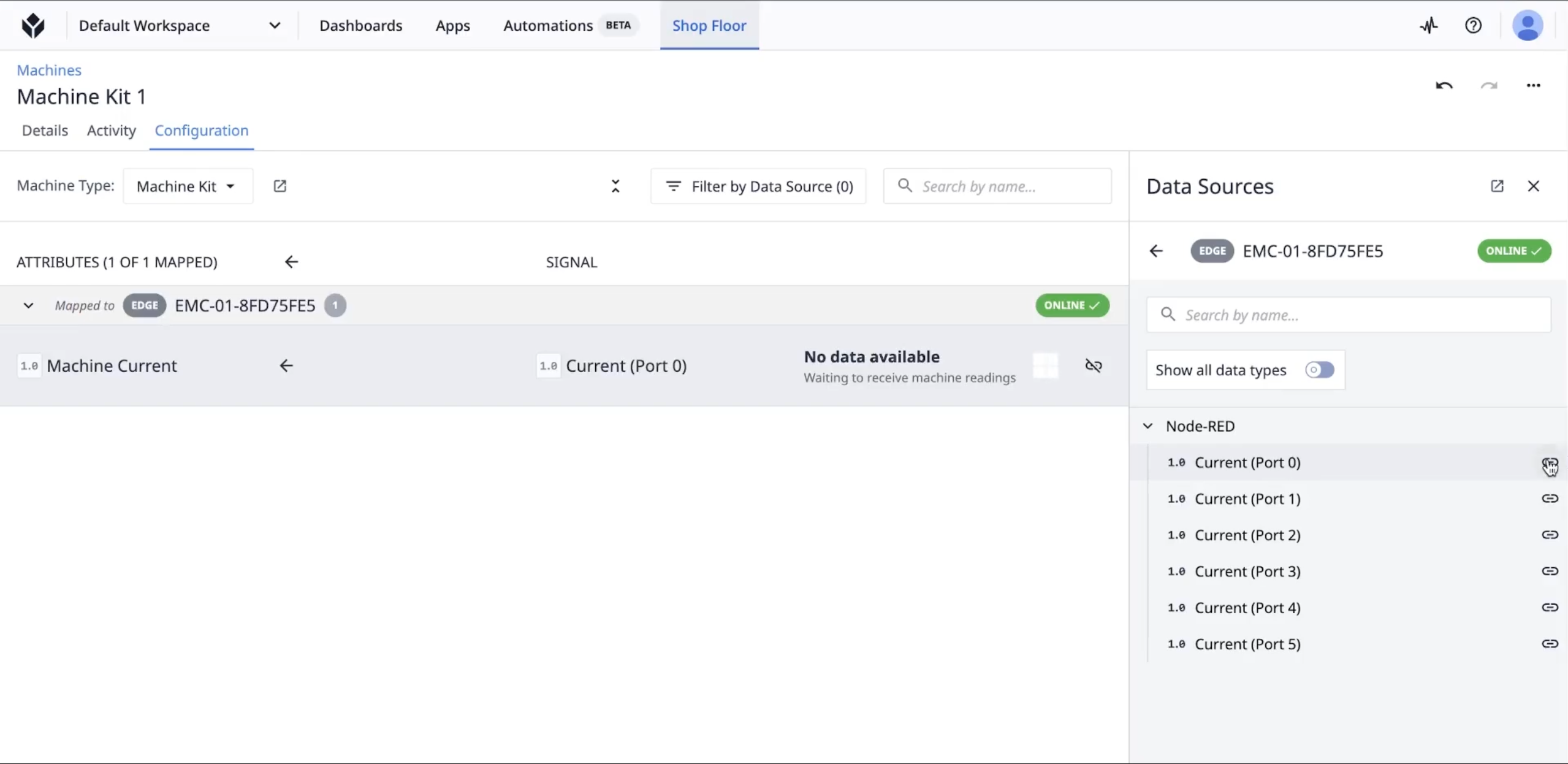
La machine a maintenant été créée et mappée à sa source de données. Elle peut maintenant être utilisée dans vos applications.
Exécution de l'application
- Naviguez jusqu'à l'application terminale de surveillance des machines.
- Cliquez sur Exécuter.
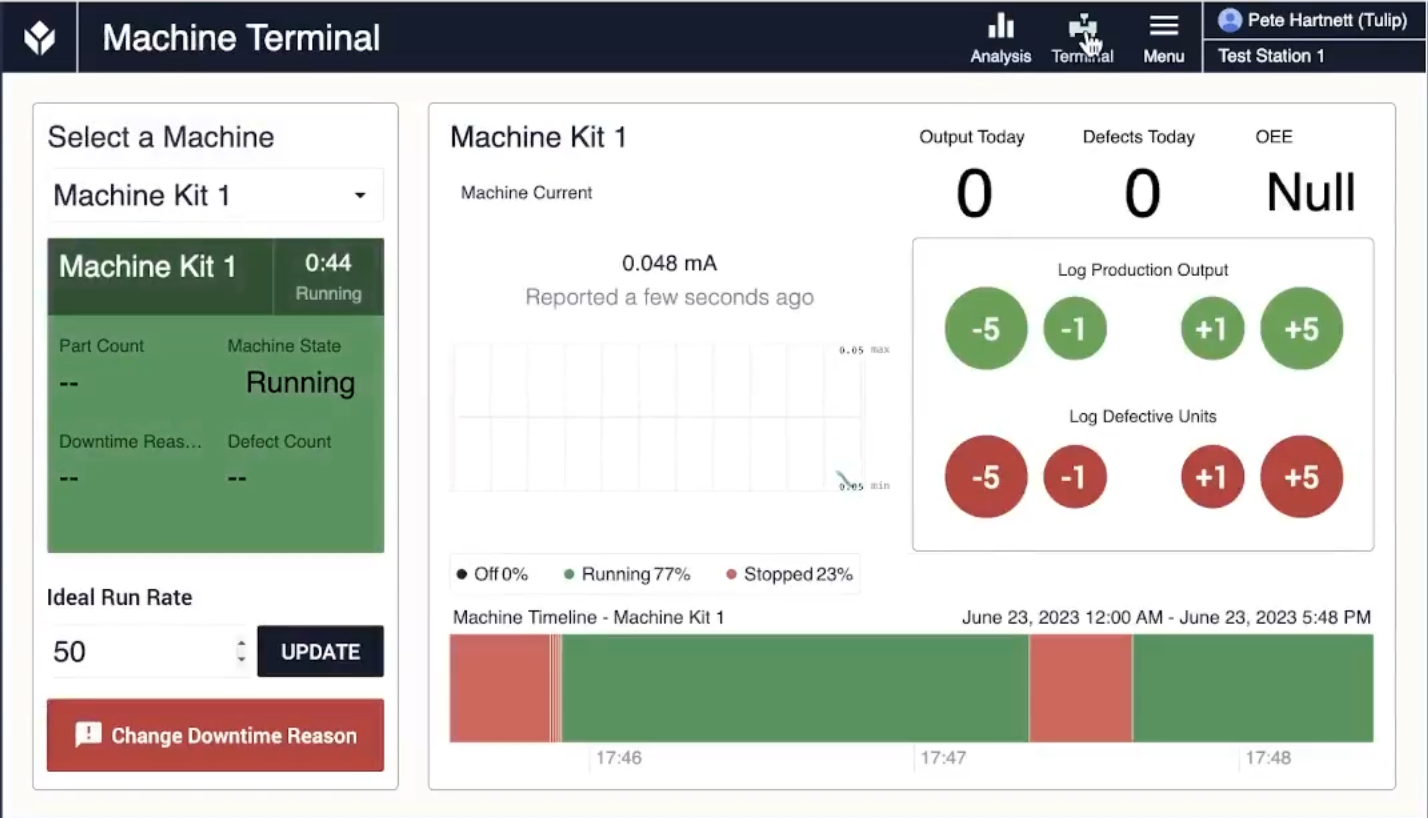
Configuration et dépannage
Machines idéales pour la connexion
Pour une utilisation optimale du kit machine, il est recommandé de se connecter à une machine dont la charge de courant est constante. La charge de courant doit indiquer clairement l'état de fonctionnement de la machine.
Les machines qui n'ont pas un accès facile à un conducteur unique sont des exemples de machines qui ne sont pas idéales pour l'installation d'un kit de machine. En outre, les machines dont les temps de cycle sont très courts et dont les charges de courant sont similaires lorsqu'elles sont en marche et à l'arrêt ne conviennent pas à l'extraction des données du kit machine.
Déclencheurs de machine
Le type de machine Machine Kit a 3 déclencheurs de machine, l'un définit l'état de marche (si l'ampérage est supérieur à 10A), l'autre l'état d'arrêt (si inférieur à 10A), et le dernier l'état hors ligne si la valeur est égale à 0.
Ces seuils peuvent être ajustés pour répondre aux besoins de votre type de machine. Rendez-vous sur [votre.instance].tulip.co/machines pour configurer ces seuils. Plus de détails sur les déclencheurs de machines sont disponibles ici.
Configuration du matériel
Les pinces de courant incluses dans les kits de machine ont un cavalier qui est par défaut réglé sur 20A, mais qui peut être réglé sur :* Max 10A* Max 20A* Max 50Apour obtenir des mesures de courant précises, vous devrez ajuster la façon dont les valeurs sont mises à l'échelle dans le flux Node-Red.
Nœud ROUGE
Cavalier Configuration Scalaire
Pinces de courant du kit machine
Le flux Node Red pour vos kits de machine est accessible à l'adresse suivante : [edge device ip]/1880. Connectez-vous avec les informations d'identification ci-dessous: Nom d'utilisateur : adminMot de passe : [mot de passe de l'appareil].
Dans le groupe de flux Scaler, les nœuds permettant de modifier le scalaire pour qu'il corresponde à 10A et 50A sont désactivés. Cliquez sur ces nœuds et désactivez-les. Sélectionnez le bouton "Deploy" pour mettre à jour la durée d'exécution du flux.
Graphique des données actuelles
Un graphique de la valeur mesurée brute des 6 entrées se trouve à l'adresse http://[edge device ip]:1880/ui.
